win8上面咋样才能卸掉兼容助手功能
发布时间:2015-06-06 来源:查字典编辑
摘要:第一,用户同时按下键盘上的WIN键和R键,系统会出现运行窗口,操作人员在窗口中方框中直接输入services.msc,输入完成之后点击窗口最...
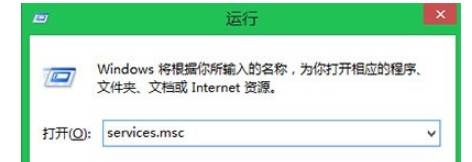
第一,用户同时按下键盘上的WIN键和R键,系统会出现运行窗口,操作人员在窗口中方框中直接输入services.msc,输入完成之后点击窗口最下面的确定按钮。系统会自动出现服务窗口。
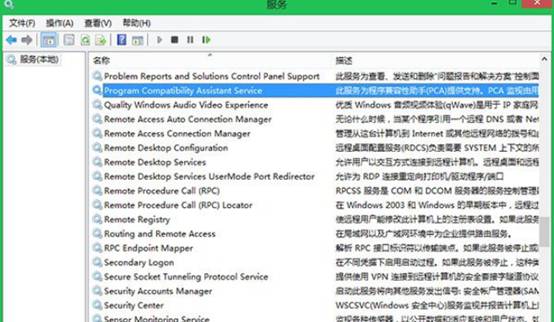
第二,用户在窗口列表中找到并点击Program Compatibility Assistant Service选项,这个选项的含义是程序兼容性助手。操作者使用鼠标双击这个选项,系统会弹出Program Comp atibility Assistant Service的属性窗口,操作者在窗口中找到并点击常规选项卡,可以进入到常规窗口。操作人员在窗口中找到启动类型选项,将选项数值修改为禁用。
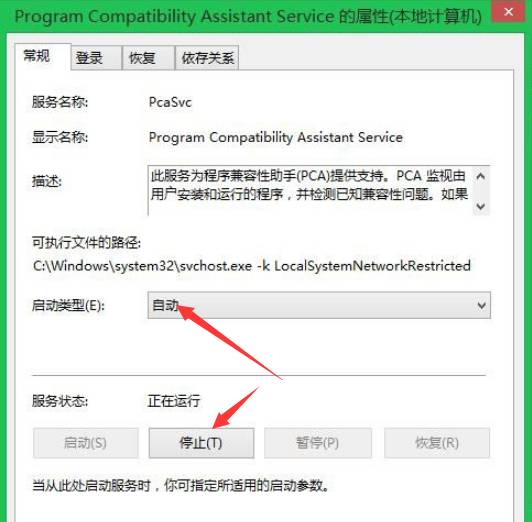
第三,操作人员在窗口中找到服务状态选项,在选项下面找到并点击停止按钮。操作者点击窗口下面的确定应用按钮,重新启动电脑使前面的设定生效。
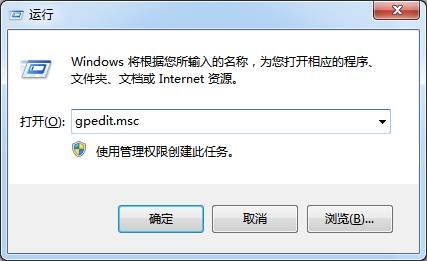
操作人员也可以通过组策略关闭,同时按下键盘上的WIN键和R键,在随后出现的运行窗口中输入gpedit.msc,系统会出现本地组策略编辑器窗口,在窗口左边一次找到并点击用户配置,管理模板和Windows组件,在窗口的右边找到并点击应用程序兼容性。
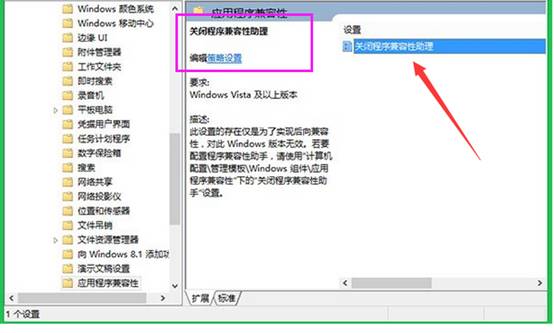
双击选项就可以打开关闭程序兼容性助理窗口,使用鼠标点击已启用就可以将兼容助手功能关闭掉。


